如果你有非Microsoft帐户(例如 Amazon、Facebook 或 Google),则可以将它们添加到 Authenticator 进行双重验证;如果网站或服务支持使用 QR 码添加帐户,则可以设置 Authenticator 作为登录方式。
通常情况下,对于所有个人帐户,必须:
登录到帐户并启用双重验证。
按照以下步骤将帐户添加到 Authenticator。 在此过程中,系统可能会要求扫描 QR 码。
如果这是你第一次设置 Authenticator,你可能会收到一条提示,询问是允许应用访问你的相机 (iOS) ,还是允许应用 (Android) 拍摄照片和录制视频。 允许应用使用相机,以便你可以在一个步骤中拍摄 QR 码的照片。
添加 Amazon 帐户
通过启用双重验证,然后将帐户添加到应用来添加 Amazon 帐户。
打开双重验证
在计算机上,打开Facebook,选择右上角的菜单,然后转到“帐户 & Lists”菜单,然后选择“你的帐户”。
选择“登录 & 安全性”,登录到 Amazon 帐户,然后在“高级安全设置”区域中选择“编辑”。 此时,“高级安全设置”页显示。
选择“入门”。
选择“选择如何接收验证码”页中的“Authenticator 应用”。 此时,页面更改为显示 QR 码。 请勿关闭此页。
打开 Authenticator,从右上角的“自定义和控制”图标中选择“添加帐户”,然后选择“其他帐户 (Google、Facebook 等 ) 。
使用设备摄像头扫描电脑上“双因素身份验证”页显示的 QR 码。
注意: 如果摄像头不能正常工作,可以手动输入 QR 码和 URL。
查看设备上的 Authenticator 的 “帐户 ”页面,确保帐户信息正确且有关联的验证码。 为了提高安全性,验证码每 30 秒更改一次,防止某人多次使用代码。
在“ 在计算机上选择接收代码的方式 ”页上,键入应用中为 Amazon 帐户提供的验证码,然后选择“ 验证代码 ”并继续。
完成注册过程的剩余步骤(包括添加短信等备份验证方法),再选择“发送验证码”。
在计算机的 “添加备份验证 方法”页上,键入 Amazon 帐户的备份验证方法提供的验证码,然后选择“ 验证代码 ”并继续。
在“ 几乎完成” 页上,确定是否将计算机设置为受信任的设备,然后选择“ 已获取”。
启用 双重验证。 此时会显示 “高级安全设置” 页,其中显示了更新的双重验证详细信息。
注意: 有关双重验证和Facebook帐户的详细信息,请参阅什么是双重身份验证及其工作原理?
添加 Facebook 帐户
通过启用双重验证,然后将帐户添加到应用来添加Facebook帐户。
打开双重验证
在计算机上,打开Facebook,选择右上角的菜单,然后转到“设置”>“安全和登录”。 此时,“安全和登录”页显示。
转到“ 双因素身份验证 ”部分中的“使用 双因素身份验证” 选项,然后选择“ 编辑”。 此时会显示 “双因素身份验证”页 。
选择“启用”。
向应用添加 Facebook 帐户
在电脑的 Facebook 页上,转到“添加备份”部分,再选择“身份验证应用”区域中的“设置” 。
系统会提供一个 QR 码,可用于自动将帐户与 Authenticator 关联。 请勿关闭此窗口。
打开 Authenticator,从右上角的“自定义和控制”图标中选择“添加帐户”,然后选择“其他帐户 (Google、Facebook等 ) 。
使用设备摄像头扫描电脑上“双因素身份验证”页显示的 QR 码。
注意: 如果摄像头不能正常工作,可以手动输入 QR 码和 URL。
查看设备上的 Authenticator 的 “帐户 ”页面,确保帐户信息正确且有关联的验证码。 为了提高安全性,验证码每 30 秒更改一次,以防有人多次使用一个代码。
在计算机上的“双因素身份验证”页上选择“下一步”,然后键入应用中为Facebook帐户提供的验证码。
帐户已验证,现在可使用应用来验证帐户了。
注意: 有关双重验证和Facebook帐户的详细信息,请参阅什么是双重身份验证及其工作原理?
添加 Google 帐户
通过启用双重验证,然后将帐户添加到应用来添加 Google 帐户。
打开双重验证
在计算机上,转到 Google 帐户双重验证页面,选择“ 入门”,然后验证身份。
按照页面上的步骤操作,以为个人 Google 帐户启用双因素验证。
向应用添加 Google 帐户
在 “Google 帐户安全”页上,转到 “添加更多步骤以验证是否是你 ”部分, 从“验证器”应用中选择“设置 ”部分。
在“ 从验证器获取代码 ”页上,根据你的手机类型选择“Android”或“iPhone”,然后选择“ 下一步”。
系统会提供一个 QR 码,可用于自动将帐户与 Authenticator 关联。 请勿关闭此窗口。
打开 Authenticator,从右上角的“自定义和控制”图标中选择“添加帐户”,然后选择“其他帐户 (Google、Facebook等 ) 。
使用设备摄像头扫描电脑上“设置验证器”页显示的 QR 码。
注意: 如果摄像头不能正常工作,可以手动输入 QR 码和 URL。
查看设备上的 Authenticator 的 “帐户 ”页面,确保帐户信息正确且有关联的验证码。 为了提高安全性,验证码每 30 秒更改一次,以防有人多次使用一个代码。
在计算机上的“设置验证器”页上选择“下一步”,输入应用中为 Google 帐户提供的验证码,然后选择“验证”。
帐户已验证,可以选择“完成”来关闭“设置认证器”页。
使用 QR 码添加其他非Microsoft帐户
在移动设备上打开 Authenticator。
选择顶部菜单栏上的加号图标 。
在 “添加帐户 ”页中,选择“ 其他帐户”。
扫描帐户站点登录页上显示的 QR 码。
如果已有与新帐户同名的现有帐户,则可以重命名新帐户。